Windowsから印刷する
アプリケーションソフトのメニューから印刷します。
 重要
重要
-
印刷するときは、印刷に必要のないアプリケーションソフトを終了することをお勧めします。印刷するときに多くのアプリケーションソフトを起動していると、コンピューターに負荷がかかるため、プリンターへの印刷ジョブの送信が途切れて印刷品質が低下する場合があります。
-
アプリケーションソフトの[ファイル]メニューから[印刷](プリント)を選び、印刷条件を設定するダイアログボックスを開く
-
表示されるダイアログボックスで、プリンターが選ばれていることを確認し、[印刷]や[OK]をクリックして印刷を開始する
 参考
参考-
表示されるダイアログボックスはアプリケーションソフトによって異なります。多くのアプリケーションソフトでは、このダイアログボックスで、印刷に使用するプリンターを選んだり、印刷するページや印刷部数などの基本的な印刷条件を設定できます。
アプリケーションソフトから表示される印刷ダイアログボックスの例
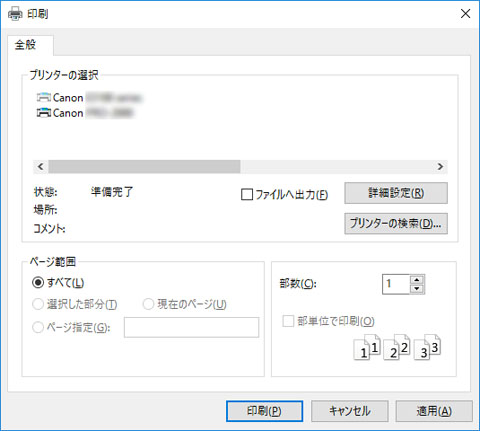
-
他のプリンターが選ばれている場合は、[プリンタの選択]の一覧や[プリンタ設定]をクリックして表示されるダイアログボックスで、印刷に使用するプリンターを選びます。
-
拡大/縮小印刷やフチなし印刷など、さまざまな印刷の設定は、プリンタードライバーのダイアログボックスで行います。 プリンタードライバーのダイアログボックスを開くには、アプリケーションソフトから開く方法と、システムのメニューから開く方法があります。 詳細は「プリンタードライバーの設定画面の開きかた」(Windows)または「プリンタードライバーの設定画面の開きかた」(macOS)を参照してください。

